
La meilleure façon pour réinitialiser le mot de passe de l'identifiant Apple en cas d'oubli [étape par étape]
Apr 02, 2025 • Déposé à: Déverrouiller Appareil iOS et Android •Des solutions éprouvées
Déverrouillage iCloud
- Supprimer le compte Apple/iCloud
- 1. Supprimer le compte iCloud
- 2. Supprimer iCloud de l'iPhone
- 3. Supprimer l'appareil de l'iCloud
- 4. Déverrouiller l'Apple Watch iCloud/Apple ID
- 6. Déverrouiller le compte iCloud sans mot de passe
- 7. Réinitialiser l'identifiant Apple et le mot de passe Apple
- 8. Supprimer le compte iCloud sans mot de passe
- Contourner le verrouillage d'activation (Spécifique)
- 1. Contourner le verrouillage iCloud sur iPhone 4/4S
- 2. Contourner le verrouillage iCloud sur iPhone 5/5S/5C
- 4. Contourner le verrouillage iCloud sur iPhone 8
- 5. Contourner le verrouillage iCloud sur iPhone XS/XR/X
- 6. Contourner le verrouillage iCloud sur iPhone 11/12
- 7. Contourner le verrouillage iCloud sur iPhone 13
- 8. Contourner le verrouillage iCloud sur iPhone 14
- 9. Contourner le verrouillage iCloud sur iPad 2/3
- 10. Contourner le verrouillage iCloud sur iPad 4/Mini
- 11. Contourner le verrouillage d'activation dans iOS 9.3
- 14. Contourner le verrouillage d'activation iOS 16
- Contourner le verrouillage d'activation (Général)
- 1. Déverrouiller le verrouillage d'activation iCloud
- 2. Déverrouiller le verrouillage d'activation en ligne
- 3. Supprimer le verrouillage d'activation iCloud
- 4. Contourner le verrouillage d'activation sur iPhone
- 5. Contourner le verrouillage d'activation sur iPod
- 7. Contourner le verrouillage d'activation sur Mac
- 8. Contourner le verrouillage iCloud sur Apple Watch
- 9. Supprimer le verrouillage iCloud avec IMEI
- 10. Supprimer sans propriétaire précédent
- Outils de contournement du verrouillage d'activation
- 1. Guide de contournement DNS iCloud
- 2. Top 7 des outils de contournement iCloud
- 3. Contourner iCloud avec Checkra1n
- 4. Outil de contournement iCloud Version 1.4
- 5. Top 10 des applications pour déverrouiller votre iCloud
- 6. Téléchargement de l'outil de déverrouillage iCloud
- Récupérer le mot de passe iCloud
- 1. Mot de passe iCloud oublié
- 2. Récupérer le mot de passe iCloud
- 3. Récupérer le mot de passe de messagerie iCloud perdu
- Conseils de déverrouillage iCloud
- ● Gérer/transférer/récupérer des données
- ● Déverrouiller l'écran/activer/verrouiller FRP
- ● Résoudre la plupart des problèmes iOS et Android
- Déverrouiller maintenant Déverrouiller maintenant Déverrouiller maintenant
Perdre les identifiants de vos comptes importants est une chose courante parmi les utilisateurs de smartphone. Par conséquent, oublier votre mot de passe Apple ID peut être frustrant car vous en avez besoin pour accéder à des services essentiels. Heureusement, il existe plusieurs façons de réinitialiser votre mot de passe et regagner le contrôle de votre compte. Vous pouvez le faire en utilisant les paramètres de l'appareil, le site web ou même le support Apple.
Ce guide vous guide à travers les meilleures méthodes pour la réinitialisation du mot de passe Apple ID, fournissant des instructions étape par étape. Il vise à vous aider à regagner l'accès sans complications d'aucune sorte. Suivez pour sécuriser votre Apple ID et prévenir les problèmes futurs d'accès avec des mesures de sécurité supplémentaires.
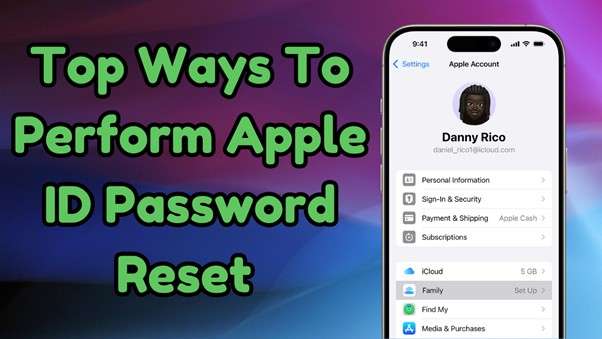
- Partie 1. Raisons de la réinitialisation de votre mot de passe Apple ID
- Partie 2. Quels sont les principaux défis derrière la réinitialisation/récupération du mot de passe Apple ID?
- Partie 3. Comment réinitialiser le mot de passe Apple ID en utilisant les méthodes officielles d'Apple
- Solution 1. Réinitialiser via les paramètres de l'iPhone
- Solution 2. Utilisez iforgot.apple.com sur un navigateur
- Solution 3. Réinitialisation avec l'application Apple Support

- Partie 4. Meilleure façon de supprimer l'identifiant Apple sans mot de passe [Dr.Fone - Déverrouillage de l'écran (iOS)]
- Partie 5. Mesures préventives pour éviter de perdre le mot de passe de l'identifiant Apple
4,624,541 personnes l'ont téléchargé
Partie 1. Raisons de la réinitialisation de votre mot de passe Apple ID
Comprendre les scénarios possibles où vous pourriez avoir à configurer un nouveau mot de passe pour votre compte Apple est important. Cela devient parfois nécessaire en raison de préoccupations de sécurité, d'identifiants oubliés ou de tentatives d'accès non autorisées. De telles situations nécessitent de configurer une nouvelle clé pour votre compte afin de continuer à bénéficier de services essentiels. Voici les 5 raisons de réinitialiser votre identifiant Apple et votre mot de passe:
1. Mot de passe oublié
De nombreux utilisateurs ne peuvent pas se souvenir de leur mot de passe de compte, surtout s'ils ne se sont pas connectés depuis longtemps. Sans les bonnes informations d'identification, l'accès à iCloud et aux autres services Apple devient impossible.
2. Activité suspecte ou préoccupations en matière de sécurité
Apple peut signaler votre compte pour des tentatives de connexion inhabituelles ou une utilisation anormale. Lorsque vous recevez une alerte de sécurité ou remarquez un accès non autorisé, changez le mot de passe pour protéger vos informations personnelles.
3. Compte verrouillé en raison de plusieurs tentatives de connexion échouées
Entrer le mauvais mot de passe à plusieurs reprises peut conduire à ce que votre identifiant Apple devienne inaccessible pour des raisons de sécurité. Réinitialiser le mot de passe est souvent le seul moyen de restaurer l'accès.
4. Problèmes de mise à niveau de l'appareil ou de mise à jour logicielle
Passer à un nouvel appareil Apple ou installer une mise à jour importante d'iOS/macOS peut nécessiter de saisir à nouveau vos informations de compte. Lorsque vous ne vous souvenez pas de votre mot de passe, vous devrez le réinitialiser.
5. Questions de sécurité oubliées ou inaccessibilité de l'e-mail de récupération
Parfois, vous pourriez ne plus avoir accès aux fonctionnalités que vous avez configurées comme sauvegarde pour retrouver le contrôle de votre compte. Oublier votre e-mail de récupération ou l'impossibilité de répondre à vos questions de sécurité signifie réinitialiser le mot de passe pour mettre à jour les détails de votre compte.
Partie 2. Quels sont les principaux défis derrière la réinitialisation/récupération du mot de passe Apple ID?
On pourrait penser que changer le mot de passe de votre compte est un processus simple. Cependant, plusieurs défis peuvent rendre la procédure difficile lorsqu'il s'agit de réinitialiser votre compte Apple. Des détails de récupération oubliés aux restrictions de sécurité, les utilisateurs peuvent rencontrer des obstacles qui retardent ou empêchent l'accès. Ci-dessous sont explorés certains des défis les plus courants lorsque vousne pouvez pas vous souvenir de votre mot de passe pour l'identifiant Apple:
1. Manque d'accès aux appareils de confiance
Apple exige souvent un appareil de confiance pour vérifier l'identité lors d'une réinitialisation de mot de passe. Lorsque vous n'y avez plus accès, la récupération de votre compte devient plus compliquée.
2. E-mail de récupération oublié ou numéro de téléphone
Vous pourriez ne pas vous souvenir de l'adresse e-mail ou du numéro de téléphone lié à votre identifiant Apple et avoir du mal à recevoir des codes de vérification. Cela peut rendre difficile la réinitialisation du mot de passe.
3. Délais d'authentification à deux facteurs (2FA)
L'activation du 2FA déclenche l'envoi d'un code de vérification à votre appareil enregistré ou à votre numéro de téléphone portable. Lorsque vous ne pouvez pas obtenir le code, des étapes supplémentaires sont nécessaires pour confirmer votre identité, ce qui prolongera la réinitialisation du mot de passe.
4. Temps d'attente pour récupérer le compte
Être incapable d'utiliser des méthodes standard signifie utiliser le processus de récupération de compte d'Apple, ce qui peut prendre plusieurs jours. Cette mesure de sécurité garantit la protection du compte, mais peut être frustrante si vous avez besoin d'un accès immédiat.
5. Identifiant Apple bloqué ou désactivé
Des tentatives de mot de passe incorrectes ou des préoccupations en matière de sécurité peuvent entraîner le blocage temporaire de votre compte. Dans de tels cas, vous devez contacter le support Apple pour obtenir de l'aide supplémentaire, car la réinitialisation du mot de passe seule peut ne pas suffire.
Partie 3. Comment réinitialiser le mot de passe Apple ID en utilisant les méthodes officielles d'Apple
Compte tenu de l'importance du compte, il existe plusieurs méthodes natives disponibles pour vous permettre de changer le mot de passe. Ces méthodes sont conçues pour sécuriser les informations sensibles tout en facilitant la récupération de l'accès au compte. Avoir plus d'une option à votre disposition vous permet de trouver celle qui correspond à vos besoins. Voici en détail les 3 meilleures façons de réinitialiser votre mot de passe Apple ID:
Solution 1. Réinitialiser via les paramètres de l'iPhone
La première approche que vous pouvez adopter est la méthode la plus standard, qui consiste à changer le mot de passe via les configurations de votre téléphone. C'est la manière la plus facile et la plus rapide, surtout lorsqu'elle est utilisée sur un appareil où vous êtes connecté et connaissez le verrouillage de l'écran du téléphone. Changer le mot de passe à l'aide de cette technique garantira que le changement est mis à jour sur tous les appareils. Utilisez ces étapes pour apprendre comment réinitialiser votre mot de passe Apple ID:
Étape 1. Rendez-vous dans les paramètres de votre téléphone et appuyez sur votre nom en haut de l'écran. Ensuite, appuyez sur "Connexion et sécurité" et choisissez "Changer de mot de passe" pour continuer.
Étape 2. Vous serez maintenant invité à entrer votre code d'accès mobile pour confirmer le changement de mot de passe. Ensuite, saisissez le nouveau mot de passe deux fois et appuyez sur "Changer" pour conclure l'opération.
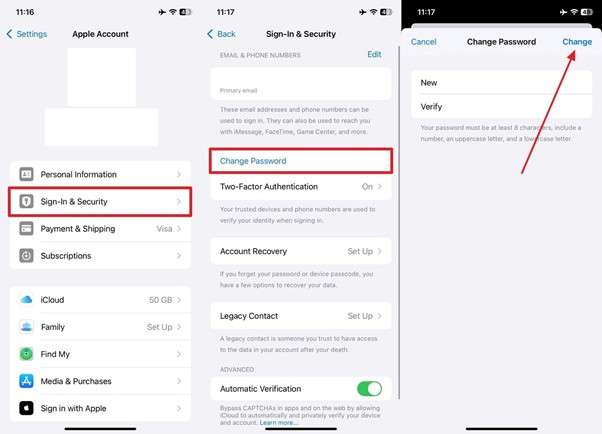
Solution 2. Utilisez iforgot.apple.com sur un navigateur
Lorsque les paramètres du téléphone ne peuvent pas être utilisés, vous pouvez opter pour l'approche web pour réinitialiser votre compte. Apple propose un site web dédié où vous pouvez récupérer votre ID lorsque vous oubliez ses identifiants. Cette méthode fonctionne sur n'importe quel navigateur et vous permet d'atteindre votre objectif de plusieurs manières. Voici les étapes pour répondre à des questions comme comment réinitialiser mon mot de passe Apple ID:
Étape 1. Choisissez un navigateur web sécurisé pour visiter le site iforgot.apple.com et appuyez sur "Réinitialiser le mot de passe." Ensuite, saisissez votre adresse e-mail ou votre numéro de téléphone et remplissez le CAPTCHA avant d'appuyer sur "Continuer."
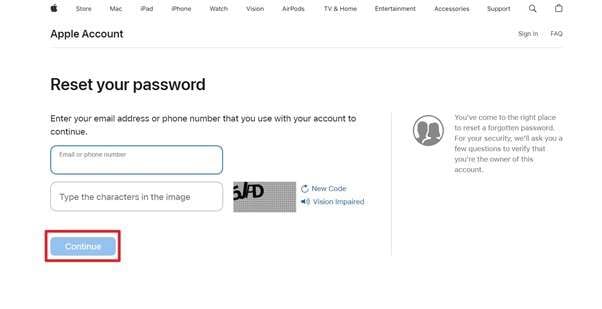
Étape 2. Maintenant, prouvez la propriété de votre compte en appuyant sur l'option « Autoriser » sur l'appareil de confiance et en entrant le mot de passe de l'appareil de confiance. Enfin, saisissez le nouveau mot de passe Apple ID deux fois, puis appuyez sur le bouton Continuer.
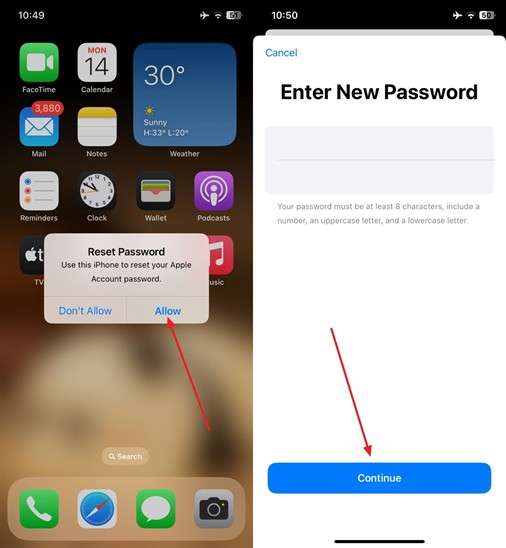
Solution 3. Réinitialisation avec l'application Apple Support
Lorsque vous ne disposez pas d’aucun compte de récupération standard, une façon de le récupérer consiste à contacter l’assistance Apple. Cette technologie offre la flexibilité de réinitialiser l'ID sur l'appareil emprunté. Pour ce faire, vous utiliserez l'application officielle d'assistance Apple pour iDevices. Suivez les instructions suivantesRécupération de l'identifiant Apple:
Étape 1.Accédez au téléphone emprunté et obtenez l'application d'assistance Apple dans l'App Store pour continuer. Après avoir lancé l'application, accédez à la section "Outils de support" et cliquez sur "Réinitialiser le mot de passe".
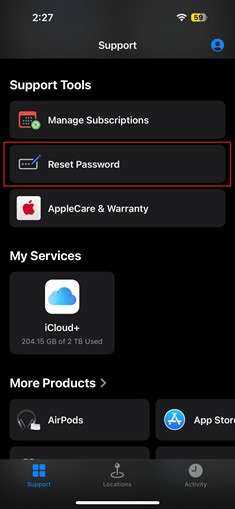
Étape 2. Ensuite, sélectionnez « Aider les autres » et saisissez l’identifiant Apple cible. Après cela, suivez les instructions données dans l'application pour récupérer votre compte.
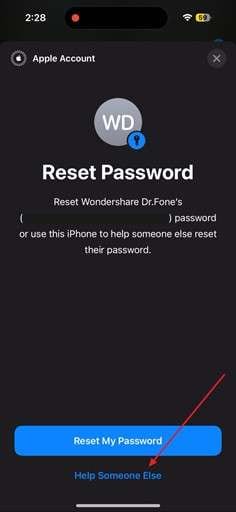
Partie 4. Meilleure façon de supprimer l'identifiant Apple sans mot de passe [Dr.Fone - Déverrouillage de l'écran (iOS)]
Être en mesure de récupérer un mot de passe perdu serait idéal, mais ce n'est pas toujours le cas. Lorsque vous ne parvenez pas à faire cela, cela peut sérieusement entraver votre expérience d'appareil iOS. Si vous ne pouvez pas réinitialiser votre identifiant Apple, il est préférable de le supprimer de votre téléphone. Le meilleur outil pour le faire estDr.Fone-Déverrouillage d'écran (iOS),Un logiciel largement fiable.
Ce programme aide les utilisateurs à contourner les verrouillages d'activation de l'identifiant Apple et d'iCloud sans avoir à fournir au préalable les détails du compte. En outre, cela simplifie l'opération de façon à ce que tous les niveaux d'utilisateurs puissent l'effectuer. Contrairement à la méthode de récupération intégrée d’Apple, l’outil ne prend pas plusieurs jours et ne nécessite pas de preuve de propriété. Lorsque vous l'utilisez, vous aurez le contrôle total de votre téléphone en quelques minutes.
Hormis cela récupération de l'identifiant Apple, cela peut vous aider à contourner tous les types de verrous d'écran de votre téléphone mobile. De plus, vous pouvez vous débarrasser des restrictions MDM et des verrous de temps d'écran sans perdre de contenu avec cette solution. De plus, cela garantit que l'intégrité de votre appareil iDevice n'est pas compromise lors de la suppression. Vous pouvez suivre les étapes détaillées décrites ci-dessous pour supprimer l'identifiant Apple de votre téléphone :

Dr.Fone - Déverrouillage d'écran (iOS)
Déverrouillez l'écran de verrouillage de l'iPhone/iPad sans tracas.
- Processus simple en quelques clics.
- Supprimez facilement les codes d'accès à l'écran, Face ID, Touch ID et l'identifiant Apple.
- Contournez les verrous d'activation iCloud sans mot de passe.
- Contournez MDM et le temps d'écran sans perte de données.
- Prend en charge pleinement la dernière version d'iOS !

Étape 1. Cliquez sur la fonction Supprimer l'identifiant Apple pour commencer
Pour commencer le processus, lancez Dr.Fone sur votre ordinateur et accédez au panneau "Boîte à outils". Ensuite, sélectionnez "Déverrouillage d'écran" et spécifiez "iOS" comme système d'exploitation lorsqu'on vous le demande. Ensuite, appuyez sur l'option "Supprimer l'identifiant Apple" et établissez une connexion entre votre téléphone et votre ordinateur à l'aide d'un câble USB stable. À ce stade, appuyez sur le bouton "Déverrouiller maintenant" pour initier la procédure de déverrouillage réelle.

Étape 2. Confirmez les paramètres de sécurité de votre appareil iDevice
Une invite apparaîtra maintenant, vous demandant si votre téléphone portable a un verrouillage d'écran et une authentification à deux facteurs activés. Lorsque ces paramètres ne sont pas actifs, activez-les et confirmez chacun en sélectionnant "Oui". Ensuite, suivez attentivement les instructions à l'écran pour mettre votre appareil en mode de récupération. Lorsque le programme détecte votre "Modèle d'appareil", il vous demandera de choisir la version du firmware la plus adaptée.

Étape 3. Installez le bon firmware iOS pour effacer l'identifiant Apple
Pour avancer, utilisez le menu déroulant "Version du système" pour choisir le fichier système approprié et appuyez sur "Démarrer" pour le télécharger. Lorsque le téléchargement est terminé et que la vérification est terminée, appuyez sur "Débloquer maintenant" pour continuer. Ensuite, saisissez le code de vérification affiché à l'écran pour reconnaître l'avertissement. À l'étape finale, cliquez sur "Débloquer" et laissez le logiciel supprimer l'identifiant Apple existant de votre appareil.

4,624,541 personnes l'ont téléchargé
Partie 5. Mesures préventives pour éviter de perdre le mot de passe de l'identifiant Apple
Comme pour tous les problèmes auxquels vous êtes confronté, le meilleur scénario est celui où ils ne se produisent pas en premier lieu. Par conséquent, vous devez vous assurer de ne jamais perdre le mot de passe de votre compte si vous souhaitez éviter les tracas de le récupérer. Pour éviter les problèmes futurs liés au mot de passe, l'adoption de mesures de sécurité proactives garantit un accès ininterrompu à votre compte. En mettant en œuvre les meilleures pratiques suivantes, vous pouvez éviter d'apprendre à restaurer un compte Apple ID:
1. Utilisez un gestionnaire de mots de passe
Un gestionnaire de mots de passe fiable stocke de manière sécurisée et remplit automatiquement vos identifiants Apple ID. Il aide à éliminer la nécessité de se souvenir de mots de passe complexes.
2. Activez l'authentification à deux facteurs (2FA)
L'activation du 2FA ajoute une couche de sécurité supplémentaire en exigeant un appareil de confiance ou un numéro de téléphone. Cela signifie qu'une connexion à votre compte ne peut être effectuée qu'après vérification.
3. Gardez vos informations de récupération à jour
Assurez-vous que votre adresse e-mail de récupération, votre numéro de téléphone et vos appareils de confiance sont à jour. Cela permet de récupérer facilement votre mot de passe en cas de besoin.
4. Créez un mot de passe mémorable et robuste
Utilisez une combinaison unique de lettres, de chiffres et de symboles tout en veillant à ce qu'il soit mémorable. Lorsque c'est fait parfaitement, cela réduit considérablement les risques de l'oublier.
5. Stockez votre mot de passe dans un endroit sécurisé
Si vous préférez ne pas utiliser de gestionnaire de mots de passe, écrivez votre mot de passe Apple ID dans un endroit sécurisé et hors ligne pour sauvegarde.
Conclusion
En résumé, perdre l'accès à votre compte peut rendre la récupération de l'identifiant Apple compliquée lorsque vous ne pouvez pas utiliser les méthodes normales. Plusieurs méthodes natives peuvent vous aider, comme le site web iforgot.apple.com ou l'assistance Apple. Si la réinitialisation n'est pas possible, un outil dédié comme Dr.Fone – Déverrouillage d'écran (iOS) est le moyen le plus sûr de supprimer le compte Apple de votre téléphone.
Ce logiciel puissant garantit un processus rapide et simple, sans risque pour l'intégrité de votre mobile. Si vous rencontrez des problèmes avec votre identifiant Apple, Dr.Fone est l'outil idéal pour reprendre le contrôle.
4,624,541 personnes l'ont téléchargé

















Blandine Moreau
Éditeur
Généralement noté4.5(105participants)